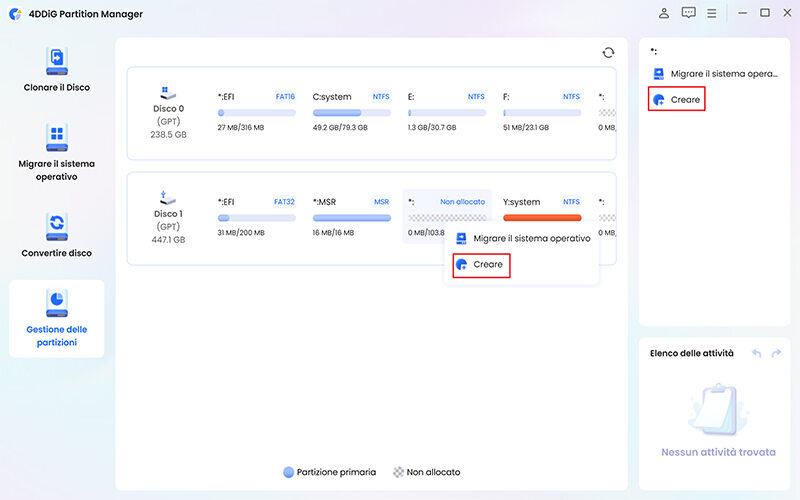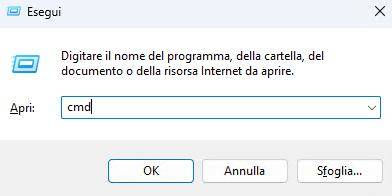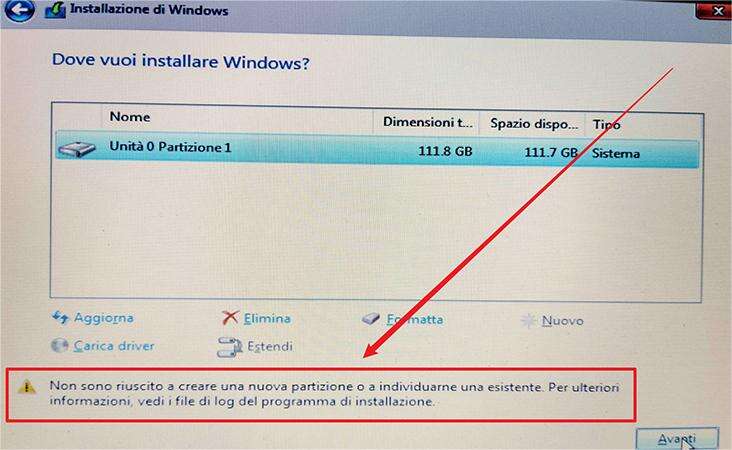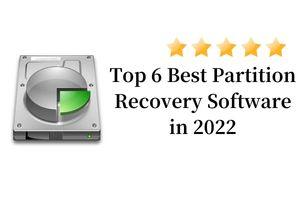Le partizioni dei dischi rigidi sono dei componenti fondamentali del sistema operativo Windows, ma talvolta nonostante una grande cura nel mantenerle intatte, possono andare perse.
Questo può succedere a tutti, a seguito di vari motivi, come ad esempio errori nel sistema, formattazione accidentale, oppure danni al hard disk esterno.
Quando una partizione viene cancellata o danneggiata, si può essere presi dalla paura che tutti i dati contenuti al suo interno siano stati irrimediabilmente persi. Ma non bisogna disperare, perché come vedremo nel resto di questa guida, esistono diverse soluzioni e strumenti che consentono di recuperare con relativa facilità sia la partizione persa dell’hard disk esterno che i dati al suo interno, anche gratis.
Partiamo però dall’inizio: che cosa si intende con partizione? Si tratta di suddivisioni logiche dello spazio di archiviazione dentro un disco rigido, un disco SSD, o altri dispositivi di memoria di massa. Questa divisione permette di dividere i contenuti all’interno del dispositivo di archiviazione in diverse partizioni, o sezioni, differenti.
In questo articolo, esploreremo allora dettagliatamente il processo di recupero delle partizioni perse dell’hard disk, e dei dati che sono contenuti al loro interno, affinché nessuno debba disperare se questo dovesse accadergli.
È possibile recuperare la partizione persa in Windows?
Questa domanda è quella che probabilmente ti sta assillando, se stai leggendo queste righe. La risposta è sì, è possibile recuperare una partizione persa in Windows. Infatti, quando una partizione scompare o viene formattata accidentalmente, i dati all'interno di essa non vengono immediatamente cancellati dal sistema.
Al contrario, lo spazio sulla partizione viene marcato dal sistema come non allocato, cioè libero, e i dati che erano contenuti lì in precedenza rimangono intatti finché non vengono sovrascritti da nuovi. Infatti, ogni partizione viene trattata da Windows come un’unità a sé stante.
Ecco perché non solo è fondamentale agire tempestivamente per recuperare la partizione prima che ciò accada, ma prima di farlo è anche consigliato ridurre al minimo l’utilizzo del disco rigido o dell’hard disk esterno o USB in cui si trovava la partizione che è stata persa o che non è più accessibile. Questo accorgimento è cruciale, per evitare la sovrascrittura dei dati esistenti, che potrebbe rendere impossibile il recupero dei dati
Vediamo allora come puoi procedere per recuperare la tua partizione dell’hard disk esterno, e se è possibile farlo gratis. Ci sono diversi metodi, infatti, a cui puoi affidarti.
Come recuperare una partizione persa?
Il metodo più comune per recuperare una partizione persa in Windows è sicuramente quello di utilizzare il prompt dei comandi (CMD). Ecco i passaggi da seguire per fare un tentativo in questo senso, che ti permetterà di recuperare una partizione persa gratis.
Inizia con l’aprire il prompt dei comandi premendo il tasto Win insieme al tasto R, e digitando "cmd". Premi invio, e avvia il prompt dei comandi. A questo punto, digita al suo interno "diskpart" e premi Invio per avviare l'utilità DiskPart.
Digita a questo punto "list disk", per visualizzare un elenco dei dischi presenti nel sistema, tra cui identificherai il disco rigido in cui si trova la partizione persa. Seleziona a questo punto il disco, digitando "select disk X" (al posto di "X", scriverai il numero del disco rigido contenente la partizione che stai cercando di recuperare). Digiterai poi "list partition" per visualizzare un elenco delle partizioni presenti sul disco selezionato, "select partition X" (con “X”, intendiamo il nome della partizione in questione), ed "active" per attivare la partizione.
A questo punto, puoi scrivere “exit” ed uscire così da DiskPart, per verificare se sei riuscito a recuperare la tua partizione. Procedi in questo mondo, cercandola su Esplora File, e verificando se è accessibile ed utilizzabile. Se è così, benissimo! hai recuperato la tua partizione ed i dati contenuti in essa gratis. In caso contrario, non disperare, in quanto è possibile ancora riuscire nel tuo scopo, usando un software di recupero dati di terze parti.
Come recuperare i dati nella partizione persa?
Per recuperare i dati all'interno di una partizione persa, se il metodo visto in precedenza non ha dato i risultati sperati, è possibile utilizzare un software di recupero dati. Si tratta di un metodo valido anche per recuperare una partizione persa di un hard disk esterno.
Tra le varie alternative disponibili sul mercato, abbiamo deciso di suggerirti di usare Tenorshare 4DDiG Windows Data Recovery , grazie ai numerosi vantaggi che il sistema permette a chi lo usa, e per la sua versatilità. Le partizioni possono infatti essere utilizzate per vari scopi, come l'installazione di sistemi operativi multipli su un singolo disco rigido, la separazione dei dati personali dai file di sistema, il miglioramento della gestione e della sicurezza dei dati. E ancora, le partizioni possono essere formattate con diversi sistemi di file, come ad esempio NTFS, FAT32 o exFAT. Una così grande varietà di scenari, richiede un sistema che si sappia adattare a diverse circostanze.
Introduzione di Tenorshare 4DDiG Windows Data Recovery
Per recuperare i dati all'interno di una partizione persa, se il metodo visto in precedenza non ha dato i risultati sperati, è possibile utilizzare un software di recupero dati. Si tratta di un metodo valido anche per recuperare una partizione persa di un hard disk esterno.
Come ti abbiamo anticipato, Tenorshare 4DDiG Windows Data Recovery è una soluzione software per il recupero delle partizioni perse, che si adatta a multipli scenari. Può infatti aiutarti a recuperare una partizione persa da un hard disk esterno, dati persi da computer portatili, ed altro ancora.
I vantaggi di Tenorshare 4DDiG Windows Data Recovery
Usando questo strumento, puoi recuperare oltre 1000 tipi di file, tra cui foto, video, documenti e audio. Può essere un alleato per affrontare situazioni di perdita dati come eliminazione accidentale, formattazione, partizione perse che è quello di cui ci stiamo occupando oggi, e così via.
Ma vediamo nel dettaglio come Tenorshare può aiutarti a recuperare la tua partizione, passo dopo passo.
Download Sicuro
Download Sicuro
Processo passo passo per recuperare dati con Tenorshare
Avvia Tenorshare 4DDiG Windows Data Recovery e seleziona la posizione in cui hai perso la tua partizione ed i tuoi dati.

Effettua una scansione per individuare i file persi. A seconda delle tue esigenze, potrai scegliere se utilizzare la scansione rapida o la scansione profonda.

Dopo la scansione, visualizzerai l'elenco dei file recuperabili, in modo da poter selezionare quelli che desideri ripristinare. Avvia a quel punto il processo di recupero della partizione persa.

Conclusione
Insomma, recuperare una partizione persa e i dati al suo interno può sembrare una sfida complessa, ma è possibile farlo con successo utilizzando strumenti affidabili e versatili come Tenorshare 4DDiG Windows Data Recovery. Non appena ti rendi conto di aver perso dei dati, è importante agire rapidamente per evitare la sovrascrittura e massimizzare le possibilità di recupero.